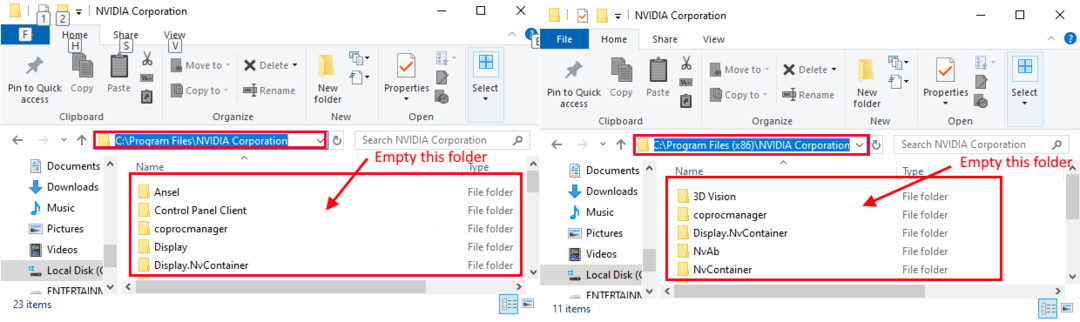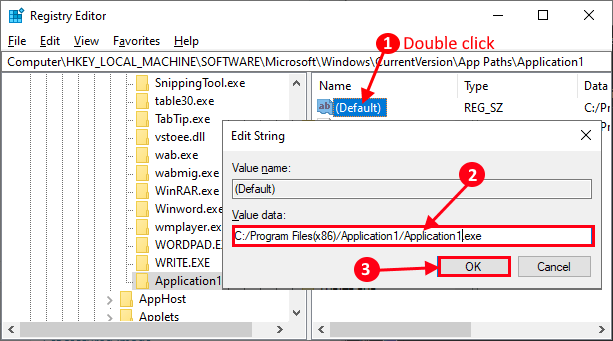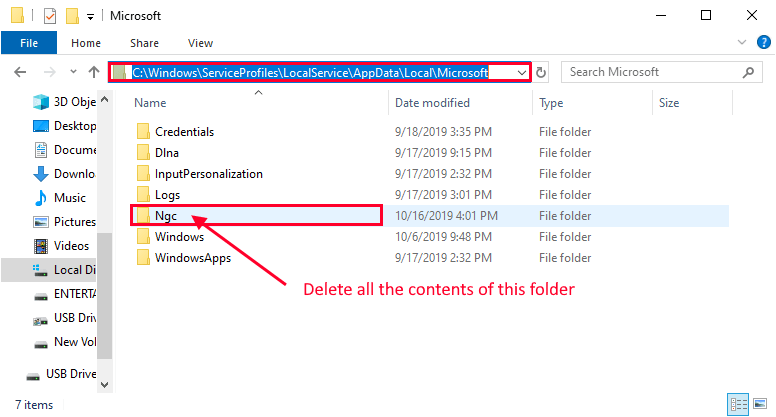- Windows PRO -käyttäjät kohtasivat ongelmia yrittäessään ottaa Active Directory -käyttäjät ja -tietokoneet käyttöön Windows 11:ssä ja 10:ssä.
- Olemme tarjonneet alla yksityiskohtaisen vaiheittaisen ratkaisun paketin asentamiseen.
- ADUC on tehokas hallintaominaisuus, jota yritykset ovat käyttäneet siitä lähtien, kun se julkaistiin vanhassa Windows 2000 -iteraatiossa.
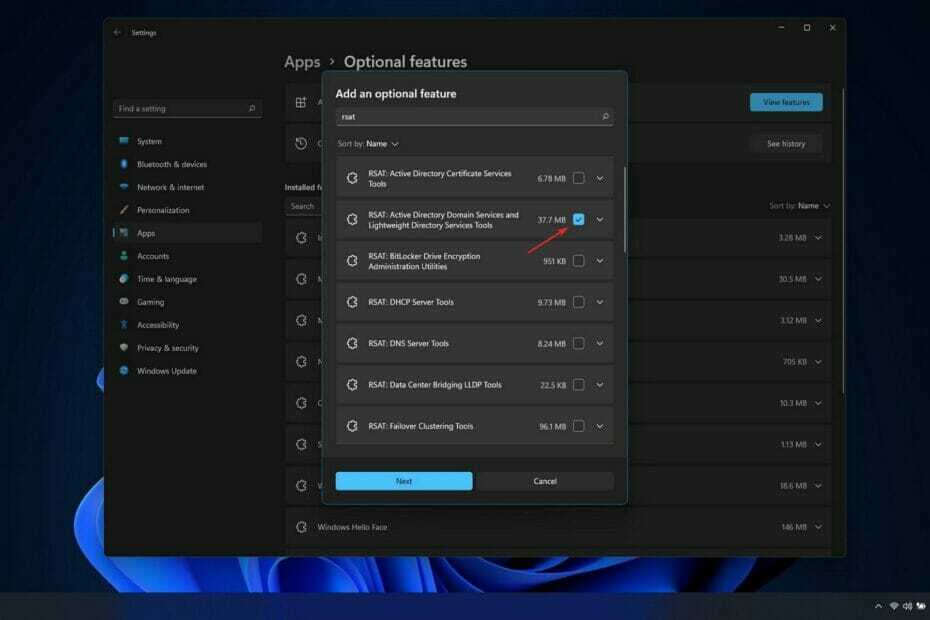
XASENNA NAPSAUTTAMALLA LATAA TIEDOSTOA
Tämä ohjelmisto korjaa yleiset tietokonevirheet, suojaa sinua tiedostojen katoamiselta, haittaohjelmilta ja laitteistohäiriöiltä ja optimoi tietokoneesi parhaan mahdollisen suorituskyvyn saavuttamiseksi. Korjaa PC-ongelmat ja poista virukset nyt kolmessa helpossa vaiheessa:
- Lataa Restoro PC Repair Tool joka tulee Patented Technologiesin mukana (patentti saatavilla tässä).
- Klikkaus Aloita skannaus löytääksesi Windows-ongelmia, jotka voivat aiheuttaa tietokoneongelmia.
- Klikkaus Korjaa kaikki korjataksesi tietokoneesi turvallisuuteen ja suorituskykyyn vaikuttavia ongelmia
- Restoron on ladannut 0 lukijat tässä kuussa.
Jotkut teistä ovat saattaneet jo etsiä ADUCia kannettavasta tietokoneesta ymmärtääkseen, että sitä ei ole siellä. Joten tänään näytämme sinulle, kuinka Active Directory -käyttäjät ja -tietokoneet otetaan käyttöön Windows 11:ssä ja 10:ssä.
Se ei sisälly normaaliin asennukseen, ja sen hankintatapa vaihtelee Windows-versiosi mukaan. Active Directory Users and Computers on Microsoft Management Console -laajennus, jota käytät Active Directoryn hallintaan.
Voit hallita objekteja, ihmisiä, tietokoneita, organisaatioyksiköitä ja kunkin ominaisuuksia. Se on yksi monista työkaluista, joita voit käyttää AD-hallinnassa, mutta koska se on ollut saatavilla Windows 2000:sta lähtien, se on yksi eniten käytetyistä.
Seuraa, niin näytämme sinulle kuinka palvelu otetaan käyttöön heti, kun olemme nähneet tarkemmin, miten se toimii kulissien takana.
Miten ADUC toimii?
Mitä tulee hallintoon ja loppukäyttäjiin, Active Directory helpottaa elämää ja lisää samalla yritysten turvallisuutta.
Ylläpitäjän oikeudet ja oikeuksien hallinta on keskitetty, ja järjestelmänvalvojat voivat hallita keskitetysti tietokoneen ja käyttäjien määrityksiä Active Directoryn ryhmäkäytäntöominaisuuden ansiosta.
Kerran todennuksen jälkeen käyttäjät voivat käyttää kaikkia sen toimialueen resursseja, joihin heille on myönnetty käyttöoikeus, ilman, että heidän tarvitsee todentaa uudelleen (kertakirjautuminen).
Lisäksi tiedostot tallennetaan keskitettyyn arkistoon, jossa ne voidaan jakaa muiden käyttäjien kanssa helpottamaan yhteistyötä, ja IT-tiimit tukevat niitä riittävästi liiketoiminnan jatkuvuuden ja jatkuvuuden varmistamiseksi. toiminnot.
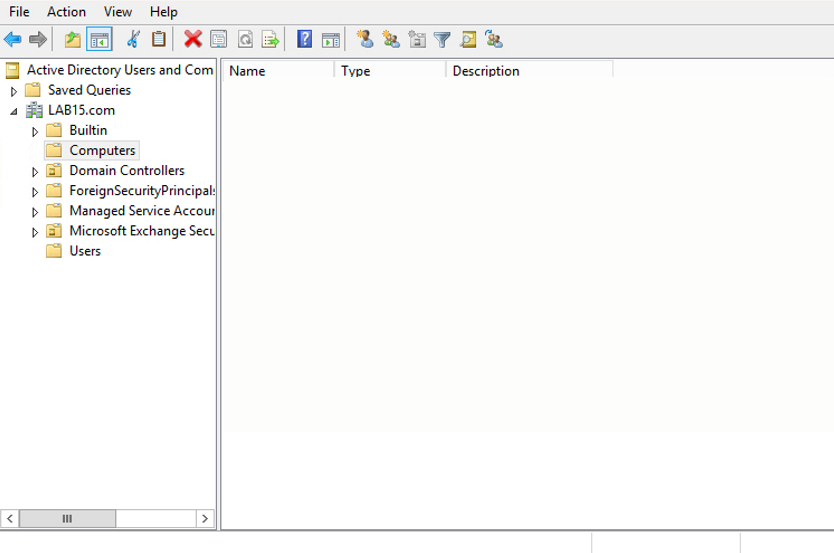
Active Directory Domain Services (AD DS) -palvelu on ensisijainen Active Directory -palvelu, ja se sisältyy Windows Server -käyttöjärjestelmään.
Toimialueohjaimet (DC: t) ovat palvelimia, jotka vastaavat AD DS: n hallinnasta. Organisaatioilla on tyypillisesti useita toimialueen ohjaimia, joista jokainen sisältää kopion koko hakemiston toimialuehakemistosta.
Yhden toimialueen ohjaimen hakemistoon tehdyt muutokset – kuten käyttäjän salasanan vaihtaminen tai käyttäjän poistaminen tili – kopioidaan muihin toimialueen ohjauskoneisiin, mikä varmistaa, että ne ovat kaikki ajan tasalla tiedot.
On tärkeää huomata, että Active Directory on saatavilla vain Microsoft-järjestelmille, joita isännöidään paikan päällä. Azure Active Directory, jota Microsoft-ympäristöt käyttävät pilvessä, suorittaa samat toiminnot kuin sen paikallinen vastine.
Vaikka Active Directory ja Azure Active Directory ovat riippumattomia, ne voivat toimia yhdessä jossain määrin, jos yritykselläsi on sekä paikallisia että pilvi-IT-järjestelmiä (hybridikäyttöönotto).
Kuinka voin ottaa Active Directory -käyttäjät ja -tietokoneet käyttöön Windows 11:ssä ja 10:ssä?
Lataa Lisäominaisuudet
- Ensin sinun on avattava asetukset sovellus. Voit tehdä sen painamalla Windows + minä näppäimet näppäimistöltäsi ja siirry sitten kohtaan Sovellukset vasemmasta valikosta ja sen jälkeen Valinnaiset ominaisuudet.
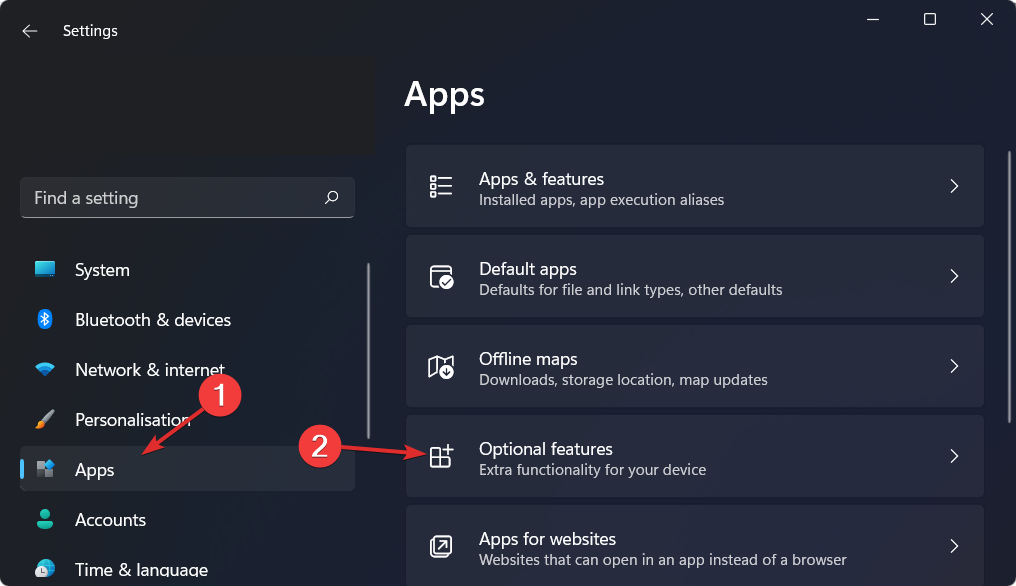
- Napsauta nyt Näytä ominaisuudet -painiketta ja etsi RSAT: Active Directory Domain Services ja Lightweight Directory Services Tools ja napsauta Seuraava jatkaaksesi asennusta.
Kuinka voin ottaa Active Directory -käyttäjät ja -tietokoneet käyttöön yksin Windows 10:ssä?
Molemmissa käyttöjärjestelmissä Active Directory -käyttäjien ja -tietokoneiden asennus- ja käyttöönottomenettely on sama kuin toisessa. Ainoa ero on, että sen sijaan Seuraava -painiketta, sinulla on Asentaa -painiketta.
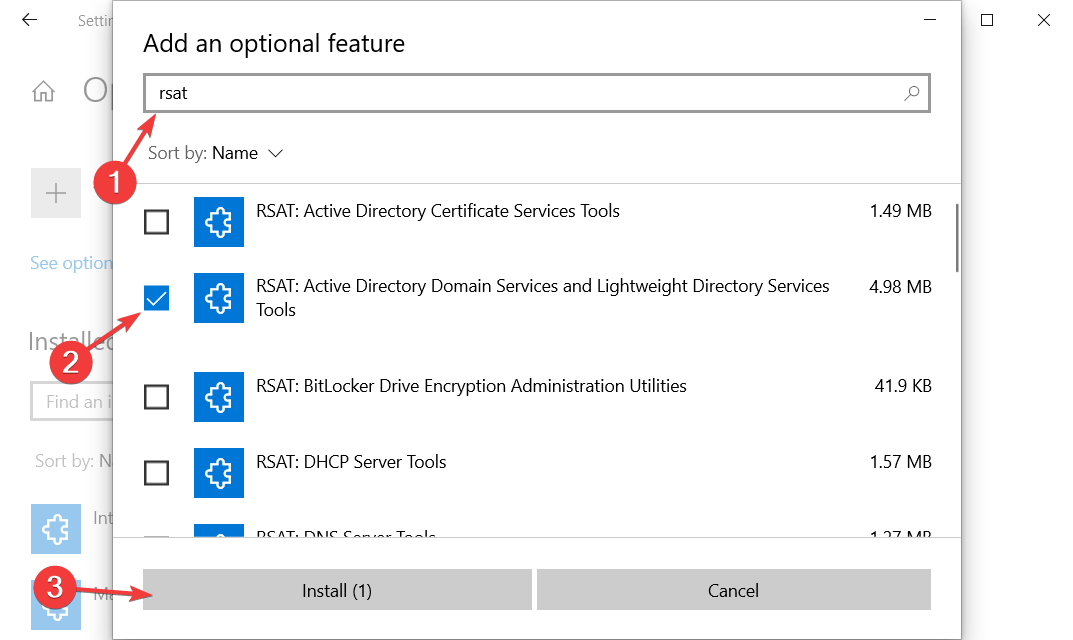
Asiantuntijan vinkki: Joitakin PC-ongelmia on vaikea ratkaista, varsinkin kun kyse on vioittuneista arkistoista tai puuttuvista Windows-tiedostoista. Jos sinulla on ongelmia virheen korjaamisessa, järjestelmäsi voi olla osittain rikki. Suosittelemme asentamaan Restoron, työkalun, joka skannaa koneesi ja tunnistaa vian.
Klikkaa tästä ladataksesi ja aloittaaksesi korjaamisen.
Näin ollen voit avata asetukset Windows 10:ssä ja siirry sitten kohtaan Sovellukset jonka jälkeen Valinnaiset ominaisuudet, kuten teimme yllä, ja asenna sama paketti nimeltä: RSAT: Active Directory Domain Services ja Lightweight Directory Services Tools.
ADUC ladataan ja konfiguroidaan tietokoneellesi, kun asennus on valmis. Tarkistaaksesi uudelleen, paina alkaa -painiketta. The Ylläpidon työkalut kansio sijaitsee valikkorivillä, ja sen pitäisi sisältää Active Directory -käyttäjät ja -tietokoneet tiedot.
- Kuinka asentaa RSAT Windows 11:een
- RSAT-kaatumisten korjaaminen Windows 10/11:ssä
- Active Directory -toimialueen palvelut eivät ole tällä hetkellä saatavilla
Mitä Active Directory -tietokannassa on?
Tämä tietokanta sisältää tietoja toimialueella olevista Active Directory -objekteista. Käyttäjät, tietokoneet, ohjelmat, tulostimet ja jaetut kansiot ovat kaikki esimerkkejä AD-objekteista, joita nähdään yleisesti.
Useat objektit voivat sisältää lisäobjekteja (tämän vuoksi AD: ta kutsutaan joissain paikoissa hierarkkiseksi). Niiden luokittelu organisaatioyksiköihin ja turvallisuuden tehostaminen ryhmittelemällä käyttäjät ovat kaksi yleistä tapaa, joilla yritykset yksinkertaistavat hallintoa ja turvallisuutta.
Nämä organisaatioyksiköt ja ryhmät ovat myös objekteja, jotka tallennetaan hakemistoon. Attribuutit ovat objektien ominaisuuksia. Jotkut ominaisuudet ovat heti havaittavissa, kun taas toiset ovat hienovaraisempia.
Esimerkiksi käyttäjäobjekti sisältää yleensä attribuutteja, kuten henkilön nimen, salasanan, osaston ja sähköpostiosoitteen sekä attribuutteja jotka eivät näy suurelle yleisölle, kuten käyttäjän yksilöllinen maailmanlaajuisesti yksilöllinen tunniste (GUID), suojaustunnus (SID) ja viimeinen kirjautuminen aika.
Kun tietokanta on jäsennelty, se osoittaa, että on olemassa rakenne, joka sanelee, millaista tietoa tietokantaan tallennetaan ja miten tieto on järjestetty.
Kaava on eräänlainen suunnittelu, jota käytetään tietojen järjestämiseen. Se ei ole poikkeus Active Directoryn tapauksessa, jonka skeema sisältää muodolliset määritelmät jokaiselle metsässä luotavalle objektiluokalle sekä muodolliset määritelmät jokaiselle attribuutille.
Tärkeää on ymmärtää, että skeema on ehdottomasti valmisteltava huolellisesti etukäteen, koska Active Directory toistaa todennuksen ja valtuutuksen tärkeän toiminnon. AD-tietokannan skeeman muuttamisella voi olla merkittävä vaikutus organisaatioosi.
Jos sinä kohdata järjestelmänvalvoja on estänyt sinua käyttämästä tätä sovellusta virheilmoituksen tietokoneellasi, katso linkitetty artikkeli korjataksesi se.
Myös käyttäjät ilmoittivat Windows Serverin saaminen ei toimi ongelmalipun ja pyysi meitä auttamaan heitä joidenkin ratkaisujen kanssa. Älä huoli, sillä olemme jo koonneet kattavan oppaan linkin kautta.
Toinen yleinen ongelma on Windows 11:n ei voi käyttää jaettua kansiota -virhe johon olemme vastanneet artikkelilla. Muista tarkistaa se säästääksesi vianmääritysaikaa!
Ja viimeiseksi, tutustu viestiimme Active Directoryn käyttäjistä ja tietokoneista, jotka eivät vastaa, jos kohtaat saman vaivan.
Oliko tästä oppaasta apua? Kerro meille alla olevassa kommenttiosiossa sekä onko sinulla mielessä muita ratkaisuja. Kiitos lukemisesta!
 Onko sinulla edelleen ongelmia?Korjaa ne tällä työkalulla:
Onko sinulla edelleen ongelmia?Korjaa ne tällä työkalulla:
- Lataa tämä PC Repair Tool arvioitiin erinomaiseksi TrustPilot.comissa (lataus alkaa tältä sivulta).
- Klikkaus Aloita skannaus löytääksesi Windows-ongelmia, jotka voivat aiheuttaa tietokoneongelmia.
- Klikkaus Korjaa kaikki korjata Patented Technologies -ongelmia (Eksklusiivinen alennus lukijoillemme).
Restoron on ladannut 0 lukijat tässä kuussa.